
使用文件建立標準數位簽署任務
選擇一個或多個需要簽署的PDF文件檔案,設定簽署人及欄位物件,建立一個標準數位簽署任務。
- 切換到文件頁,點擊【建立任務】開啟選單,選擇【標準數位簽署】。
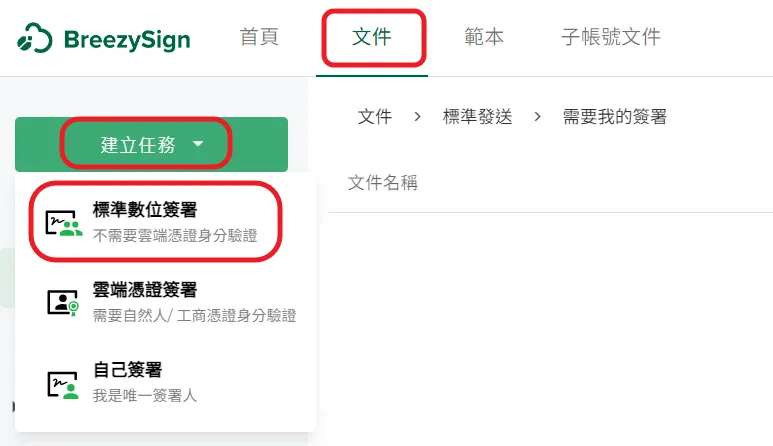
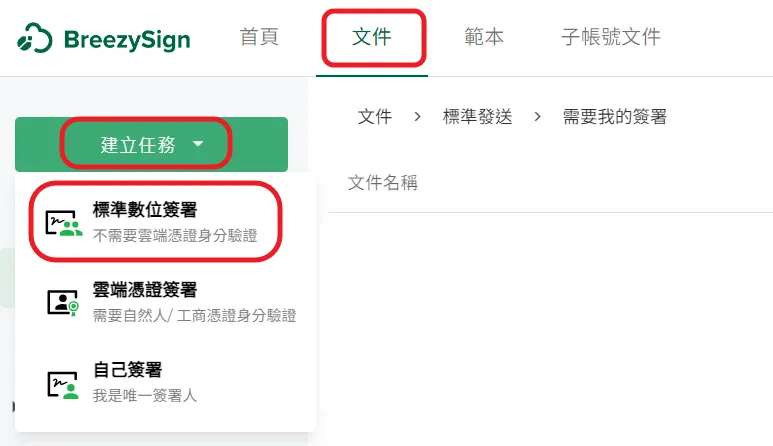
- 點擊或拖曳文件到中間區域,上傳需要簽署的文件,目前只支援pdf 格式檔案,然後按【繼續】鈕。
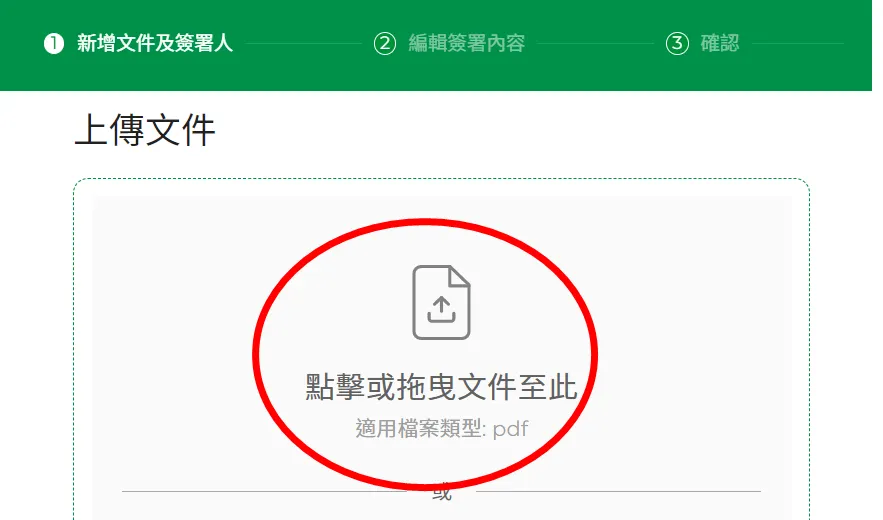
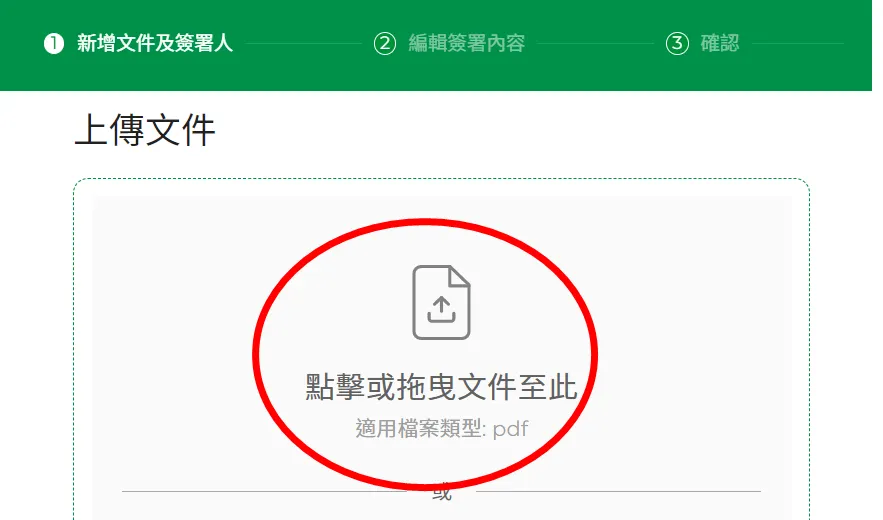
- 點擊【新增簽署人】,可以增加需要簽署的人員。如果勾選【設定簽署順序】,則將依照順序發送簽署文件通知,第一個人完成簽署後,第二個人才會收到簽署文件通知,以此類推.如果沒有勾選【設定簽署順序】,則所有簽署人將會同時收到簽署文件通知,表示此文件不需指定簽署順序。然後按【繼續】鈕。
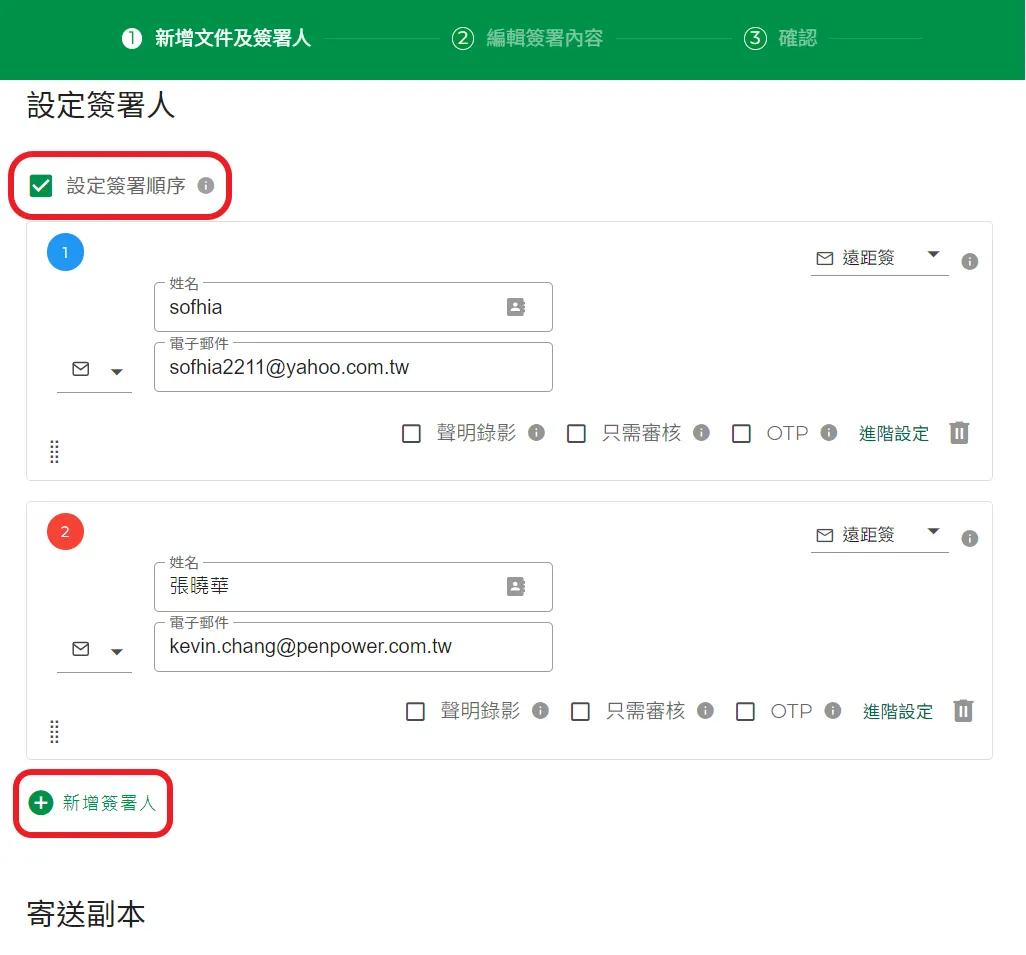
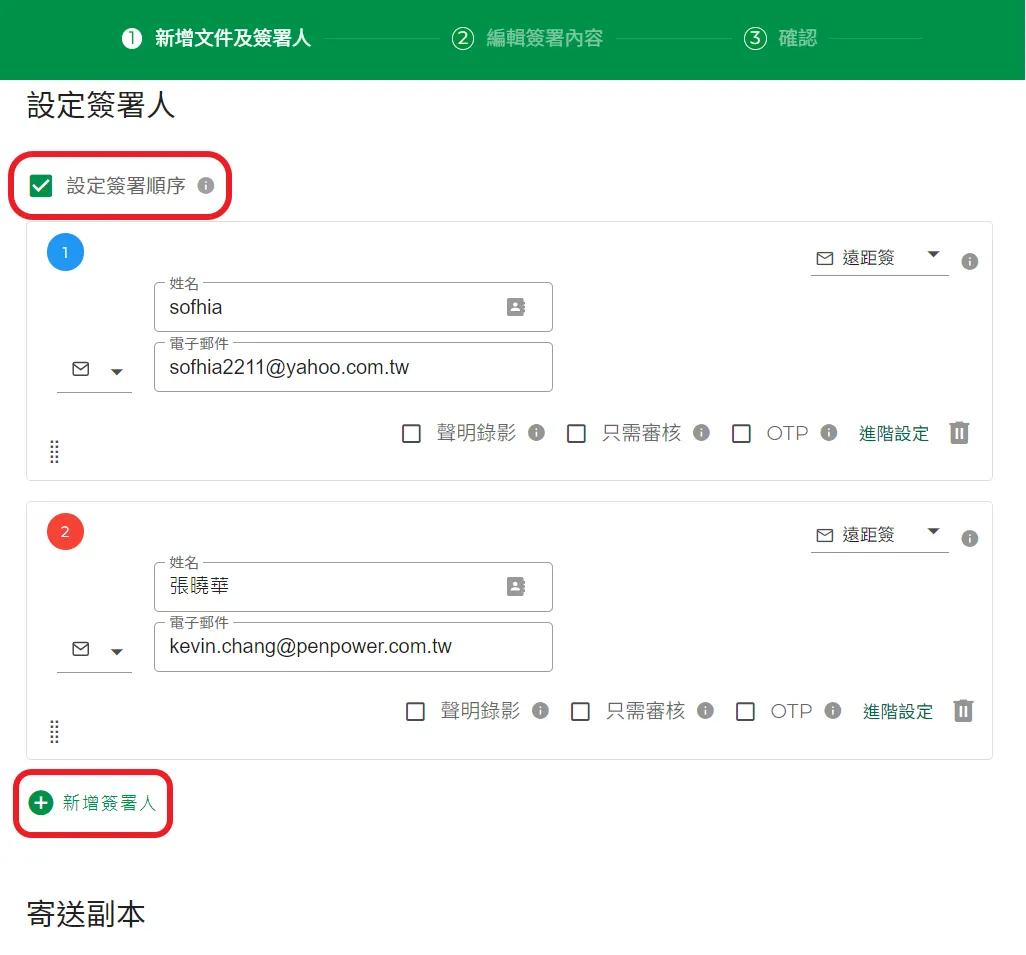
- 先從左上角選擇簽署人,然後再選擇一個欄位物件,在右邊欲擺放的位置上,點擊滑鼠左鍵,即可將該欄位物件新增到該文件位置。重複此步驟,繼續新增需要的欄位物件。目前提供有簽名、印章、簽章、圖片、日期、文字、附件、核取方塊、選擇按鈕、下拉式選單、畫布等欄位物件。
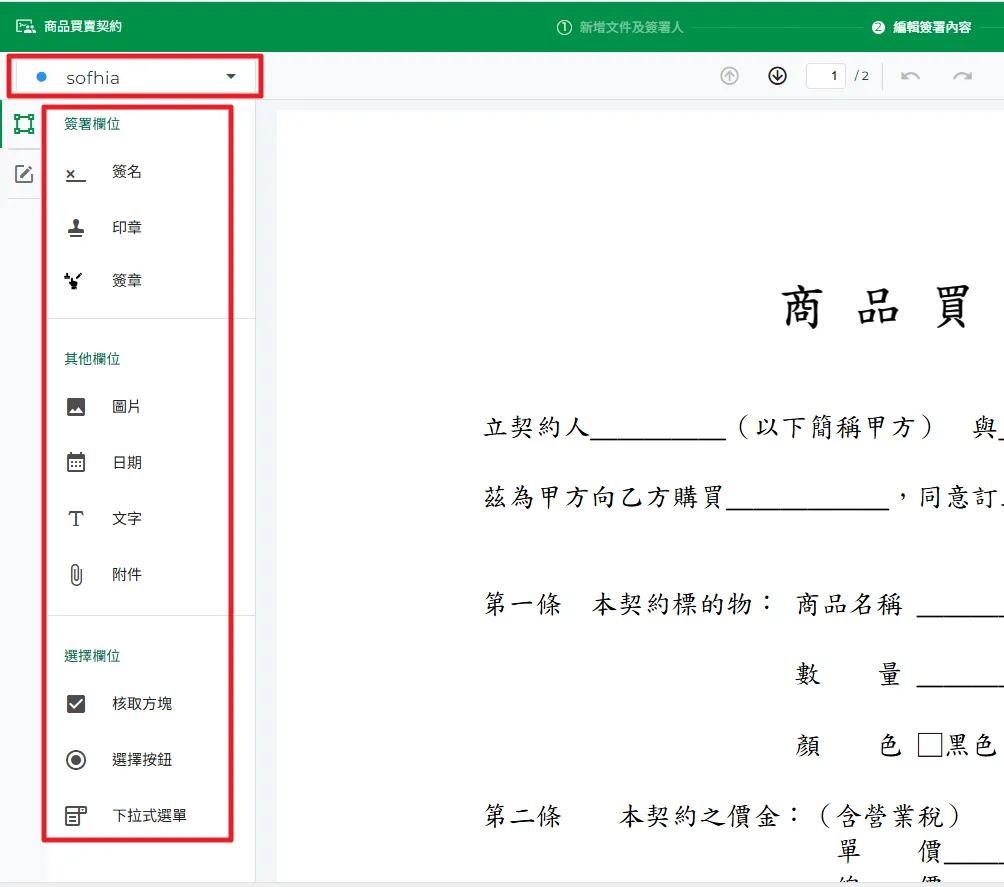
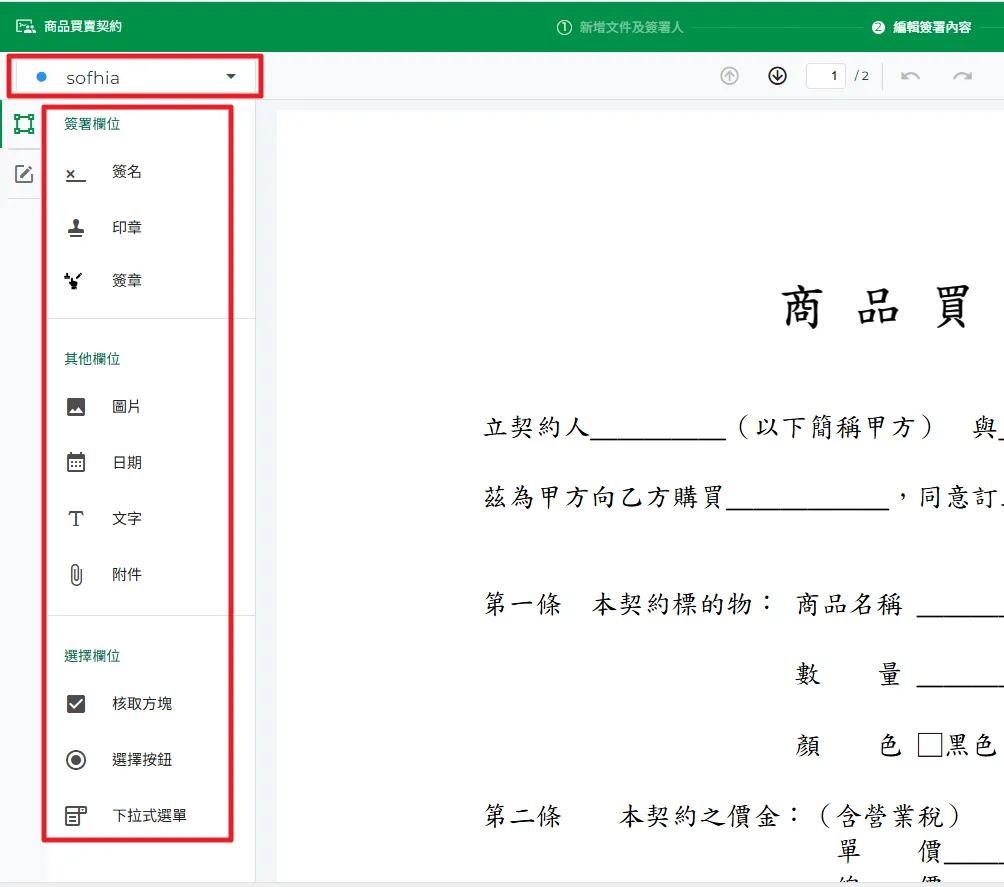
- 新增所有欄位物件後,指定給不同簽署人填寫的欄位,將會以不同的顏色標示。
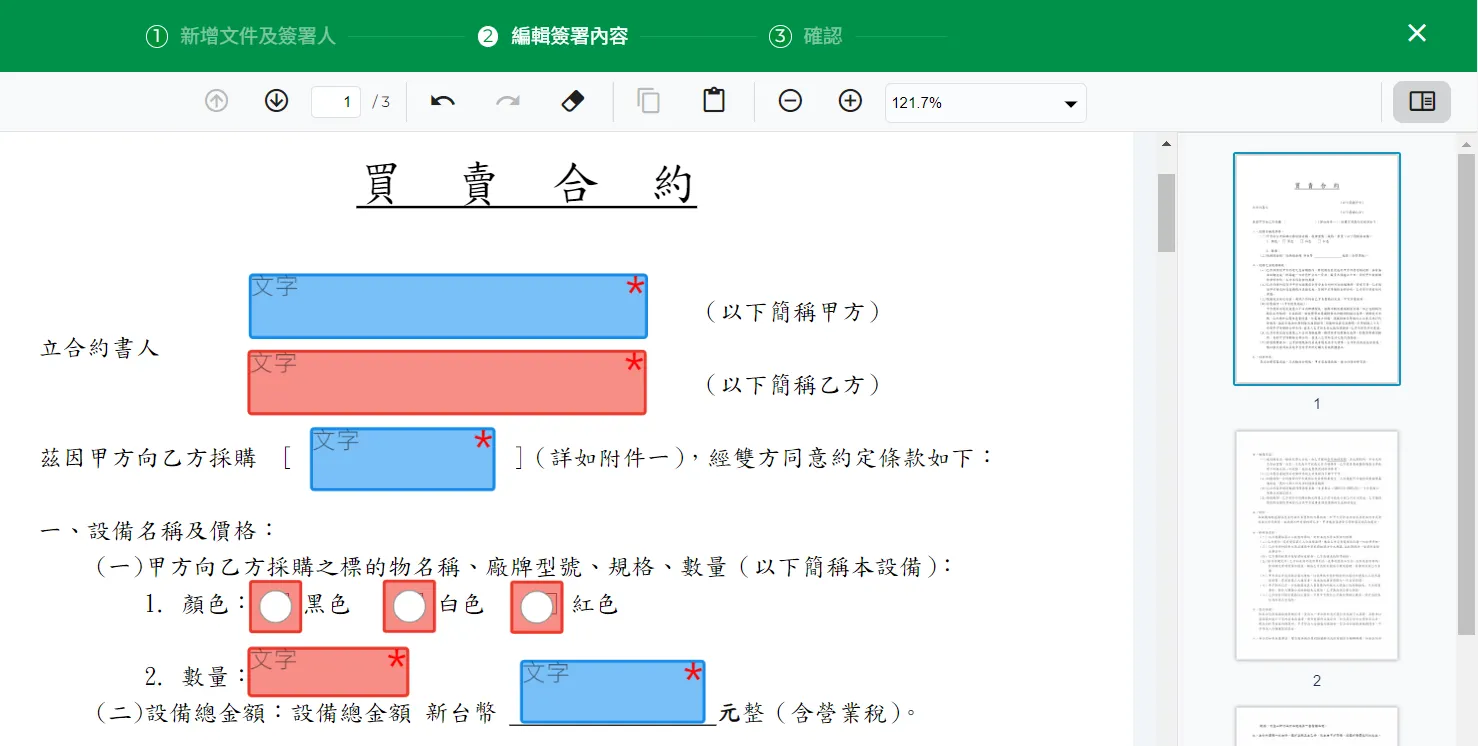
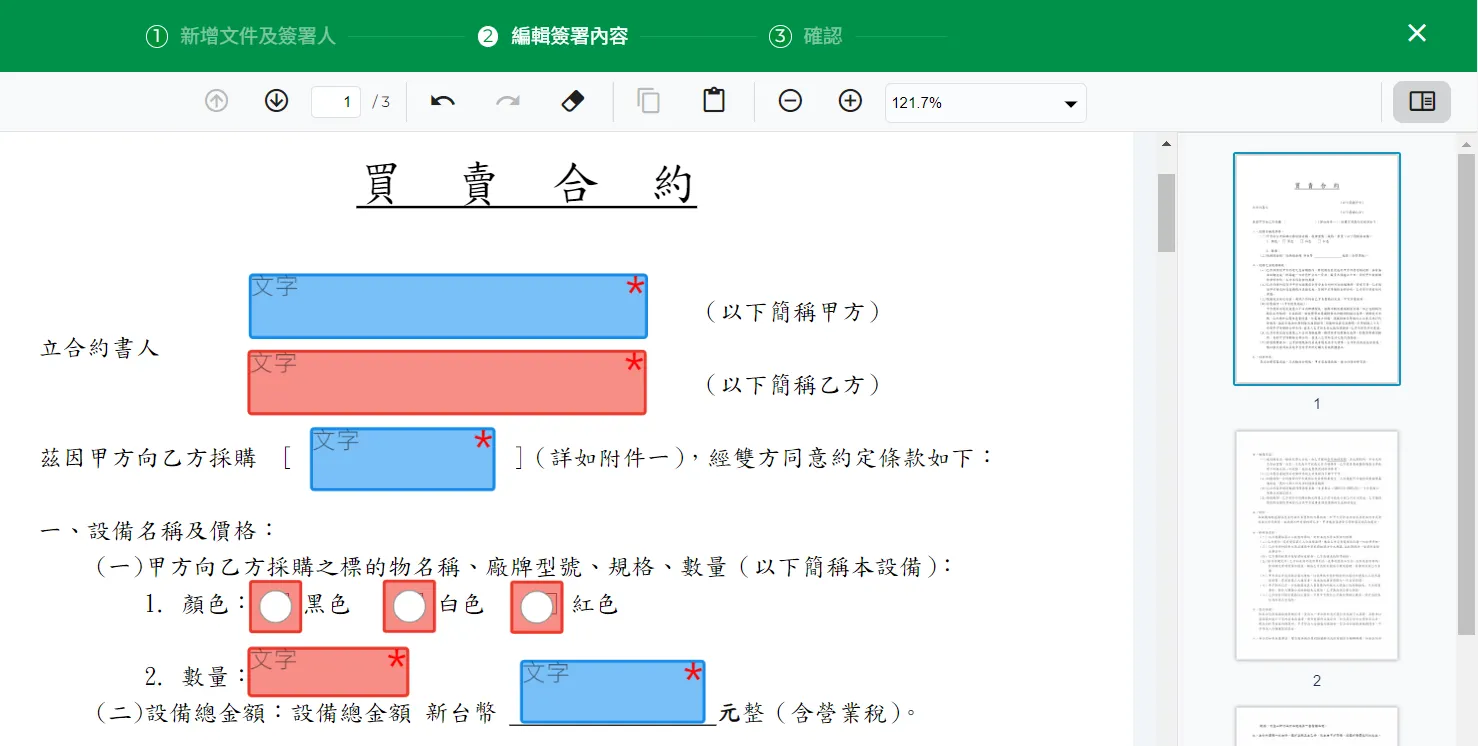
- 當點選一個欄位物件後,右邊的頁面縮圖區,將顯示選取物件的屬性,可以更改此物件的簽署人、格式、預設值…等屬性。可以拖拉物件方塊的四個角,改變物件大小。當所有設定完成後,按【繼續】鈕。
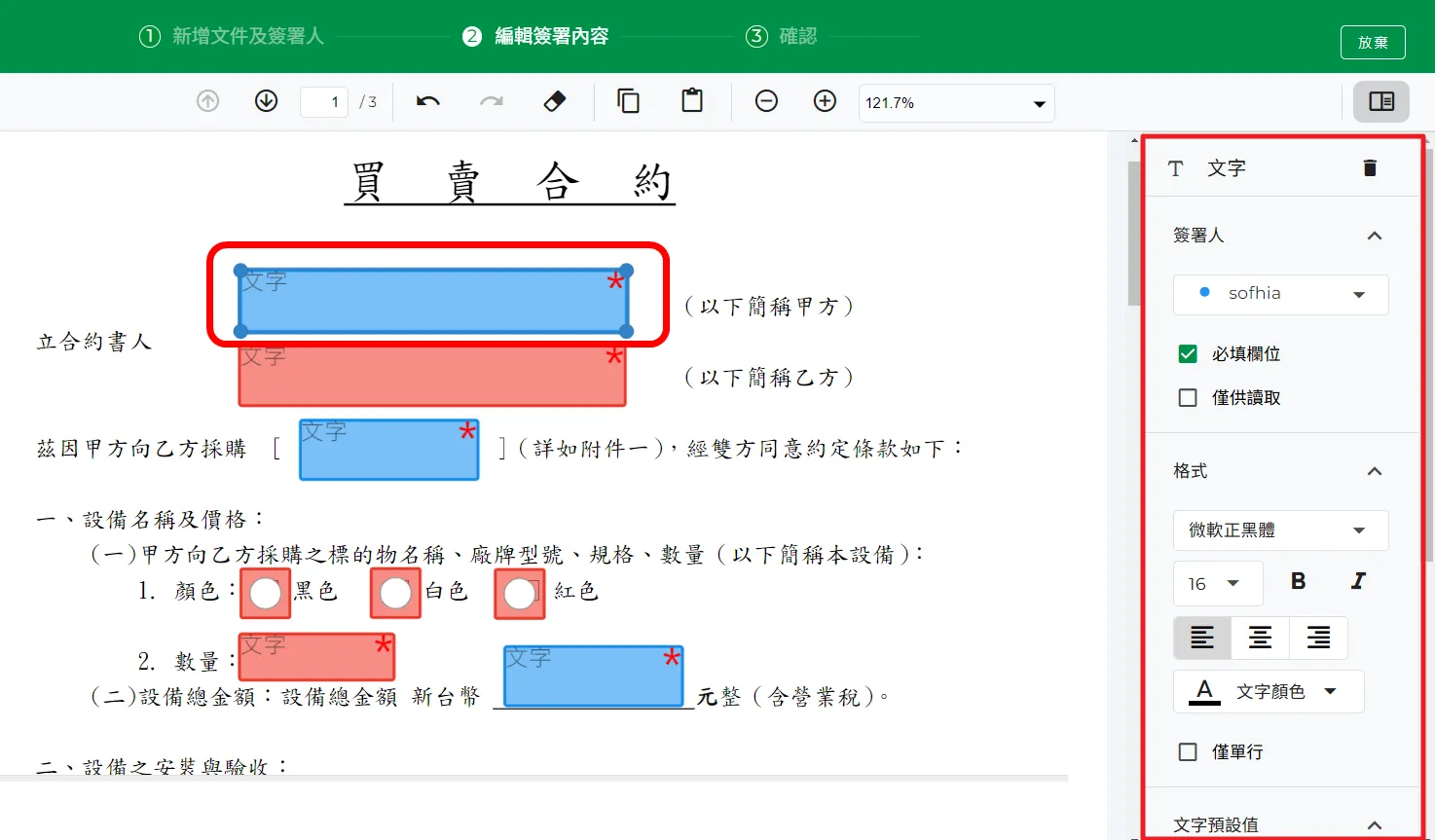
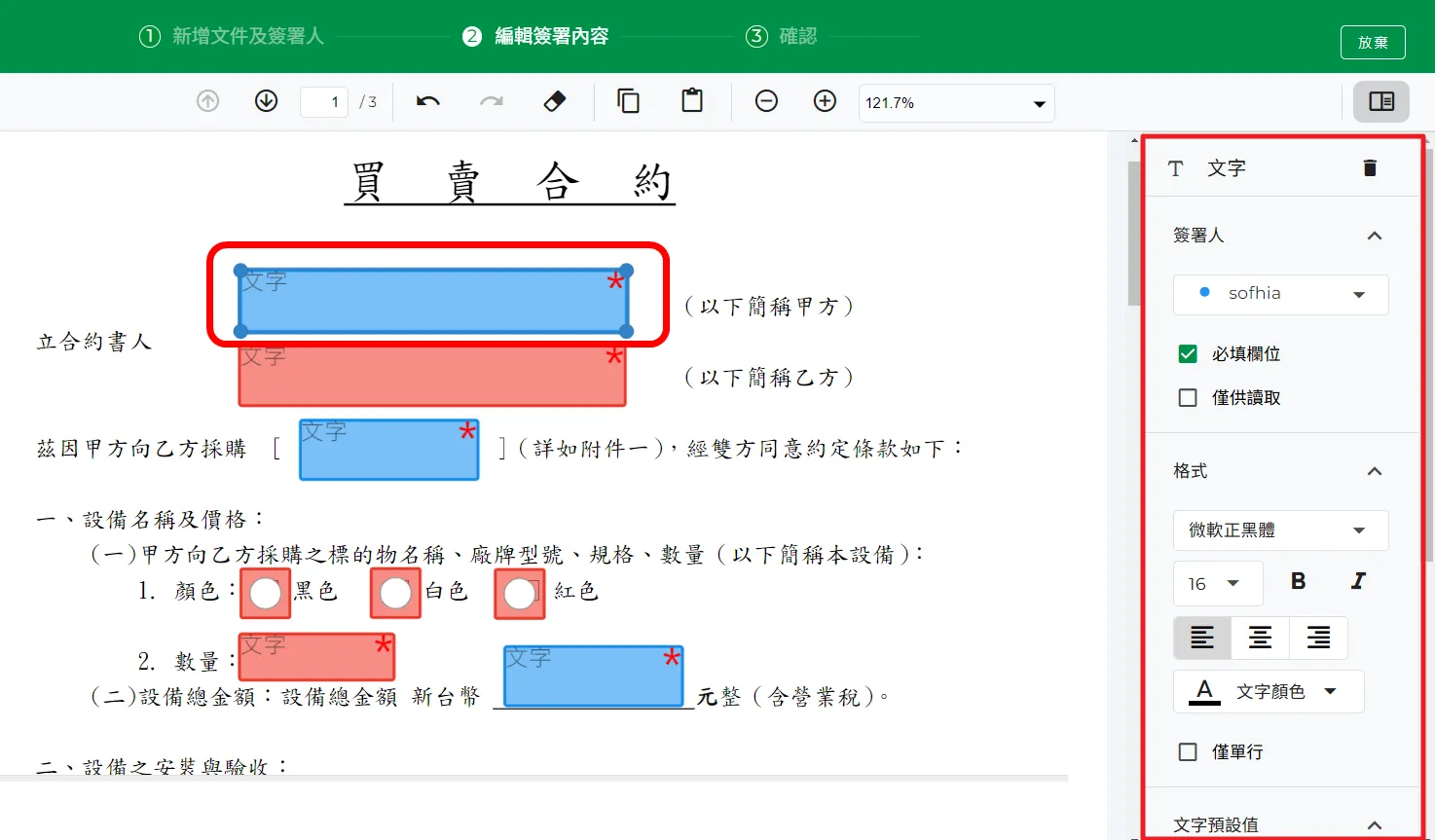
- 你可以設定此文件簽署的有效期限,當過了有效期限,若尚未完成簽署,文件將被取消。
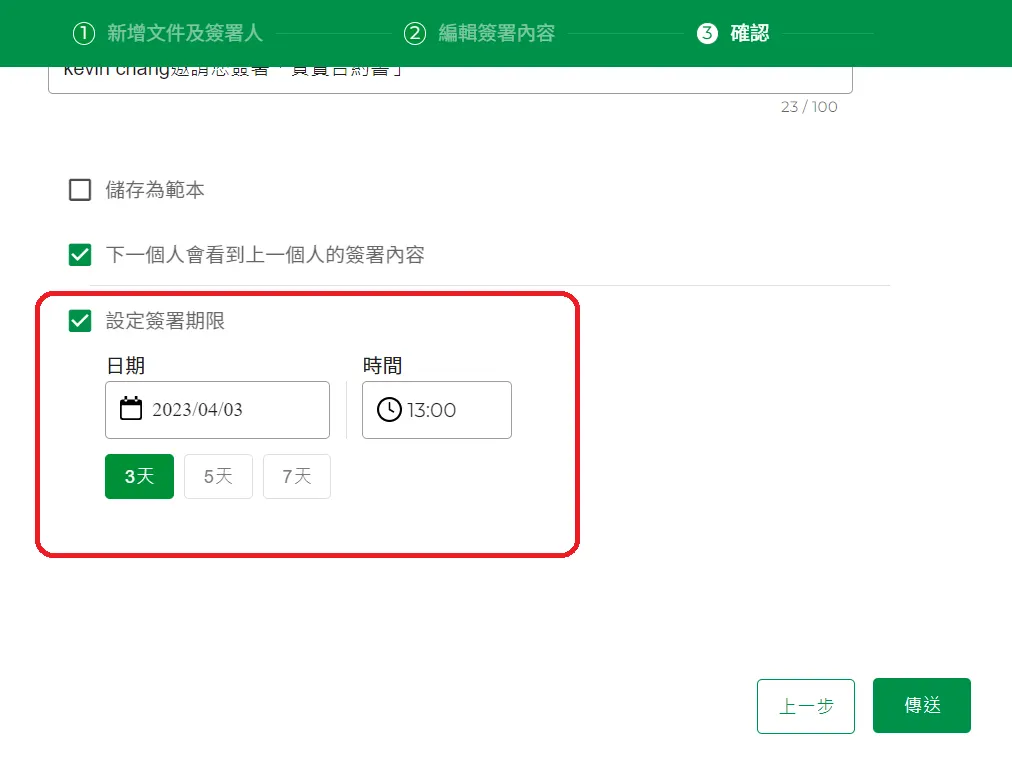
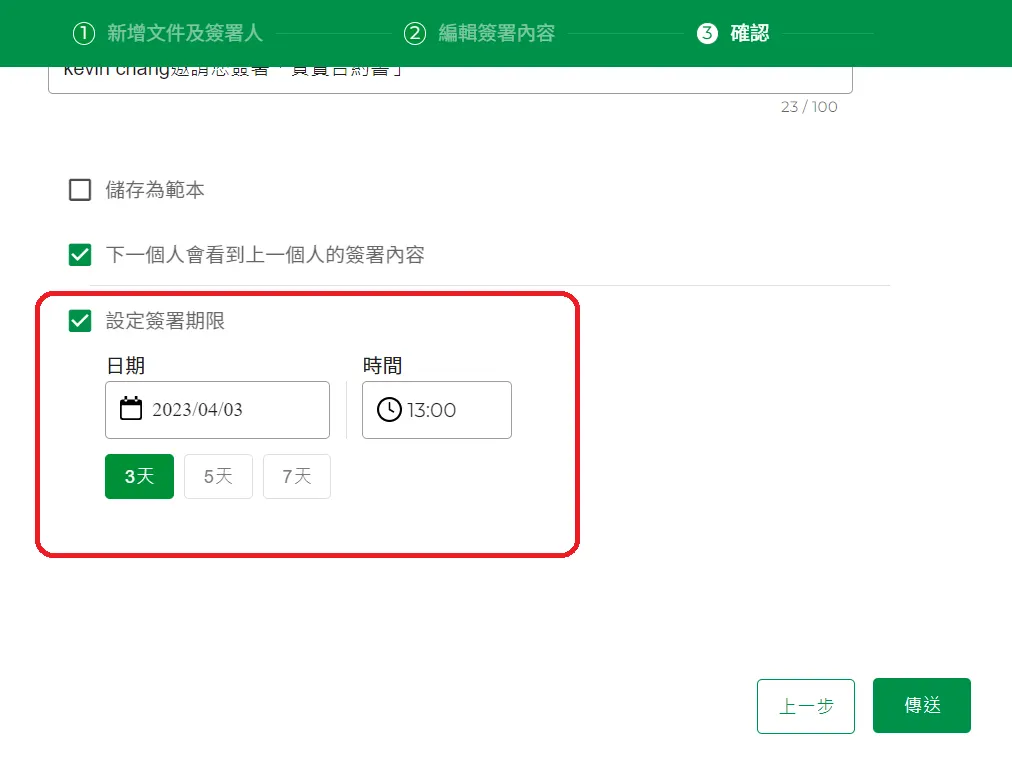
- 最後,按【傳送】鈕,將會依照你的設定,依序將文件傳送給每個簽署人,進行簽署。

